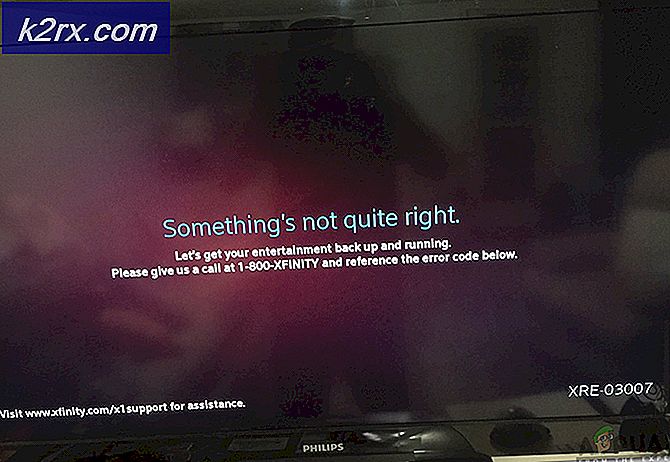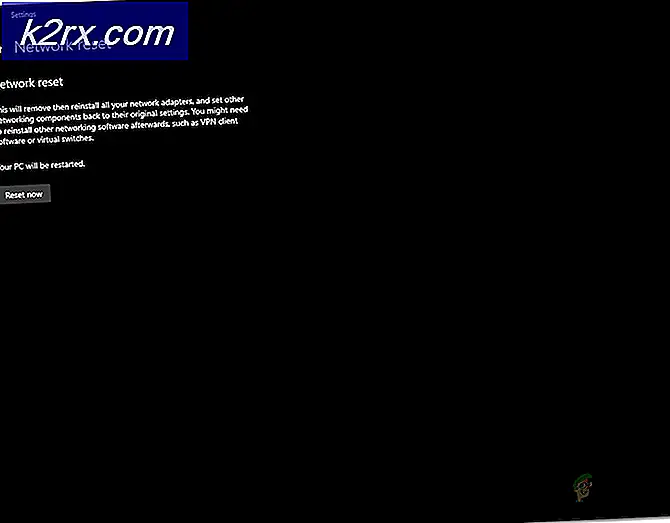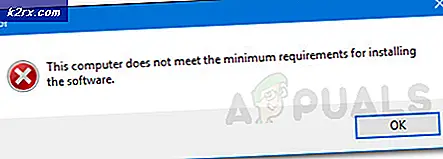Fix: XBOX One S vil ikke starte
Xbox One S er en spillkonsoll fra Microsoft som ble utgitt tilbake i august 2019. Det var en oppgradering til den eldre Xbox One med små forbedringer. I denne artikkelen vil vi se på hvordan vi kan løse problemet med at Xbox One S ikke starter. Dette problemet har blitt opplevd av mange brukere på forskjellige tidspunkter. Noen ganger starter ikke Xbox i det hele tatt. Andre ganger viser det noen feil når du starter opp. Det kan være flere årsaker som resulterer i dette problemet. Så, la oss se på noen av dem.
Hva forårsaker at XBOX One S ikke starter?
- Et problem med eksterne enheter- Eksternt tilkoblede enheter som harddisk, USB eller til og med et hodesett kan fungere feil.
- Et problem med strømforsyning - Xbox-strømforsyningen din kan være feil eller feil tilkoblet.
- Et problem med kabelforbindelse - Det kan være et problem med den fysiske kabelforbindelsen mellom Xbox og TV.
- Overspenning - Hvis strømforsyningen til hjemmet ditt ble forstyrret, eller det var en kraftoverspenning, kan det føre til at Xbox ikke starter.
La oss nå se på mulige løsninger.
Metode 1: Kontroller strømforsyningen og strømkabelen:
Hvis det er noe problem med strømkabelen eller strømforsyningen, vil Xbox ikke vise deg noen feil. Så vi må løse dette problemet ved hjelp av prøving og feiling.
Tilbakestill intern strømforsyning
Det er tider når du opplever en kraftoverspenning eller spenningsspisser i hjemmet ditt. I slike tilfeller, hvis konsollen ikke starter opp, kan det hende den trenger en tilbakestilling av strøm. Følg de enkle trinnene nedenfor for å tilbakestille den interne strømforsyningen:
- For det første, koble fra strømkabelen fra Xbox.
- Neste, vente 8-10 sekunder.
- Nå plugger du inn kabelen, og trykker deretter på Xbox start knapp for å slå på konsollen.
Sjekk strømkabelen
Følg instruksjonene nedenfor for å teste strømkabelen:
- Det aller første trinnet ville være å sjekke stikkontakt hvor du kobler til strømkabelen. Prøv å koble til en annen enhet som en telefonlader for å validere at den fungerer.
- Sjekk deretter om strømkabelen er direkte tilkoblet til stikkontakten.
- Hvis du er koblet til via en overspenningsvern, bør du gjøre det fjerne og koble strømledningen direkte. Xboxen din har en innebygd overspenningsvern, slik at du ikke trenger å bekymre deg for strømbrudd. Dessuten, hvis du er koblet til via en overspenningsbeskytter, kan ikke konsollen nå full strøm.
- Kontroller deretter at strømkabelen er tett tilkoblet til stikkontakten. Videre bør Xbox-strømsteinen din være godt koblet til Xbox-uttaket.
- Til slutt, hvis du har gjort et nytt kjøp og aldri har startet Xbox før, bør du bekrefte at du bruker riktig kabel for din region.
Hvis løsningene ovenfor ikke fungerer, kan du gå videre til metodene nedenfor.
Metode 2: Koble fra eksterne stasjoner og enheter
Hvis du har koblet Xboxen din til en ekstern enhet som en harddisk, USB eller et hodesett, er det en sjanse for at en av disse enhetene ikke fungerer som de skal. Disse enhetene kan noen ganger fungere på grunn av nye oppdateringer.
- Så den åpenbare løsningen ville være å først koble fra alle slike enheter (ikke HDMI og strømkabelen).
- Så prøv starter Xbox.
- Hvis Xbox slås på vellykket, da koble til igjen enhetene en etter en. Hvis Xbox fortsatt ikke starter, kan du gå videre til metoden nedenfor.
Metode 3: Koble til HDMI på nytt
Hvis Xbox slås på, men ikke starter, og viser denne feilen: X7361-1254-C00D7159, så er det noe problem med kabelen som kobler TV-en din til Xbox. Denne feilen oppstår som et resultat av et mislykket HDCP-håndtrykk mellom TV-en og Xbox One. Følg instruksjonene nedenfor for å løse dette problemet:
- Først kobler du konsollen direkte til TV-en uten eksterne enheter (f.eks. mottakere).
- Hvis du bruker en HDMI-kabel for å koble til TV-en, så prøv erstatte endene og sørg for at endene er riktig tilkoblet. Prøv deretter å starte konsollen.
- Hvis det ikke fungerer, kan det være noe problem med HDMI-en kabel eller HDMI havn.
- Prøv å bruke en ny HDMI-kabel eller bytte om HDMI-porter på TV-en.
Metode 4: Selvbetjening
Hvis du er her på metode 5, viser det tydelig at ingen av løsningene ovenfor fungerte for deg. Dette innebærer at det kan være noe internt maskinvareproblem i Xboxen din, eller at Xbox kan trenge service. Det er to måter å gjøre det på.
- Det første alternativet er å betjene Xbox deg selv. Dette er en lang prosess der du fysisk trekker konsollen fra hverandre og rengjør / reparerer den.
- Ovennevnte metode er ikke anbefalt med mindre du allerede er kjent med prosessen. Hvis du virkelig vil gjøre det selv, kan du se relaterte opplæringsprogrammer og videoer for å hjelpe deg.
- Det andre alternativet er å sende en reparasjonsforespørsel direkte til Microsoft. Dette er den anbefalte måten. For å sende inn en reparasjonsforespørsel, sjekk ut denne lenken.
- Du kan også service og reparere fra noen uoffisiell servicesenter, men vi vil ikke anbefale det.
Hvis noen av løsningene ovenfor ikke fungerer for deg, bør du definitivt prøve å kontakte Xbox Support. De har en rekke emner tilgjengelig som du kan sjekke ut. Du kan også kontakte dem direkte via denne lenken.